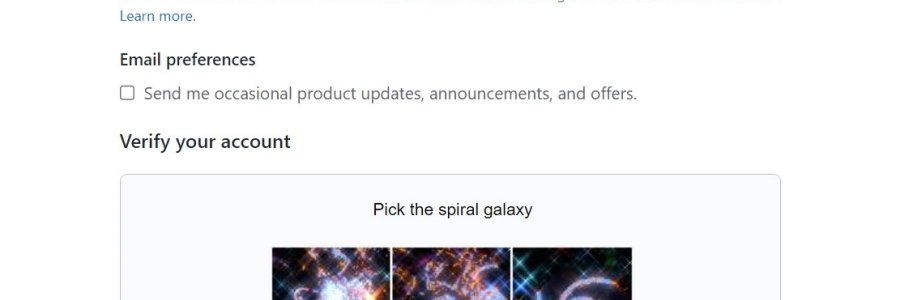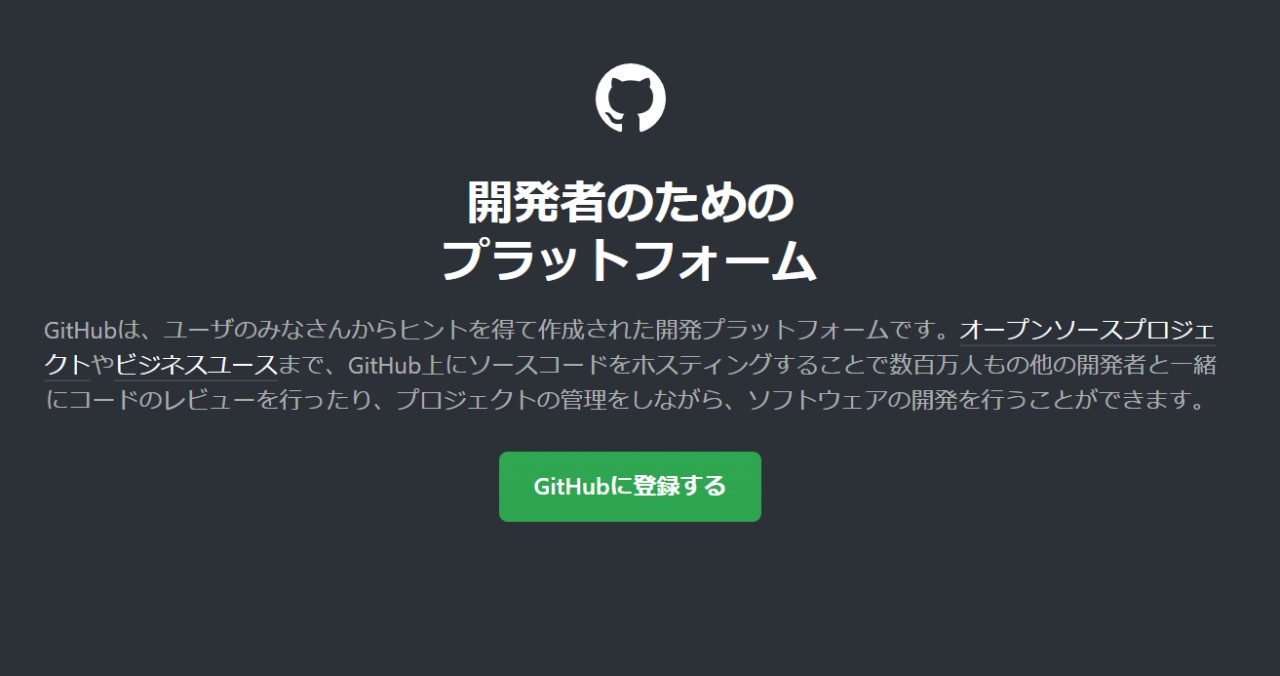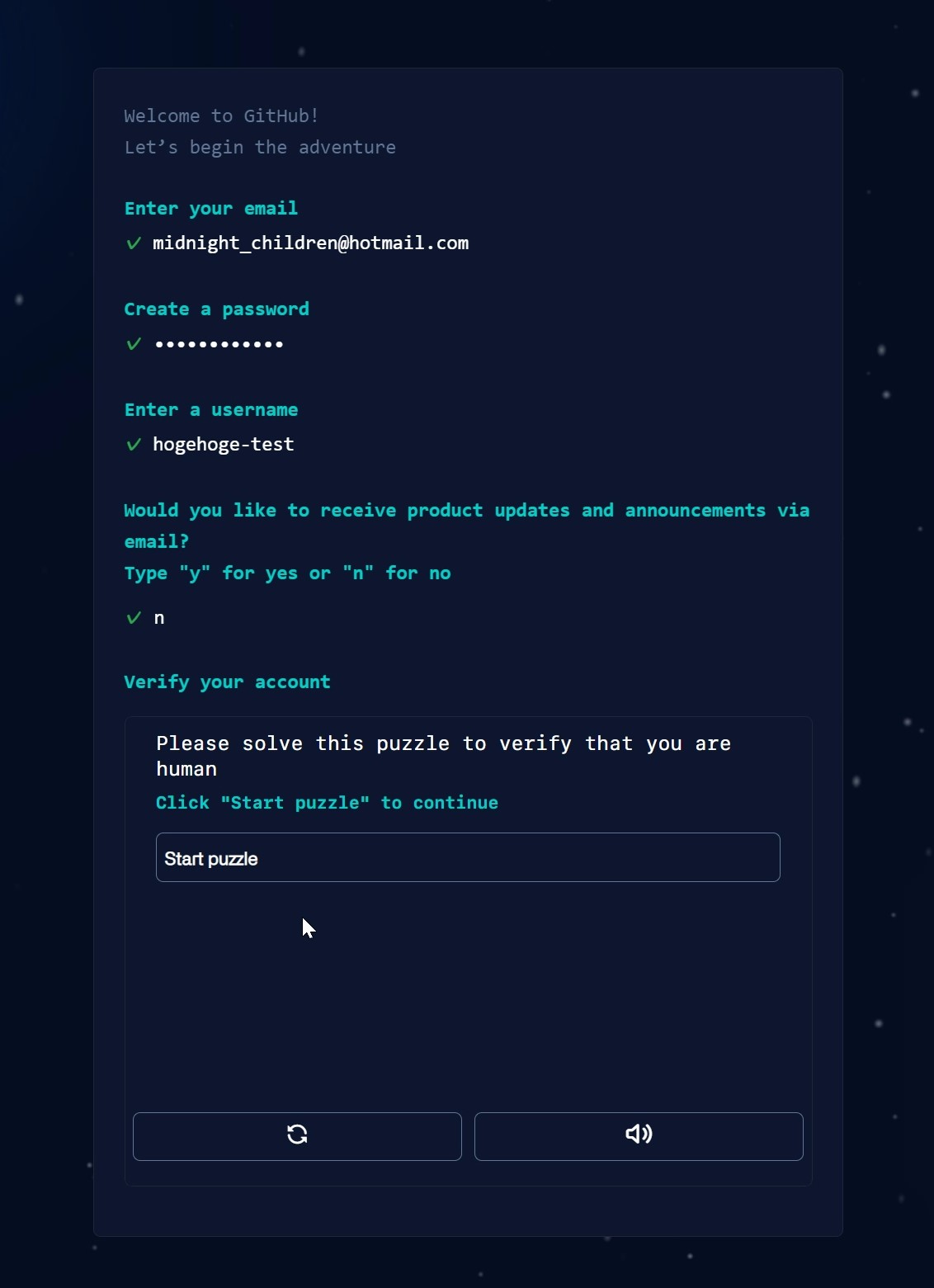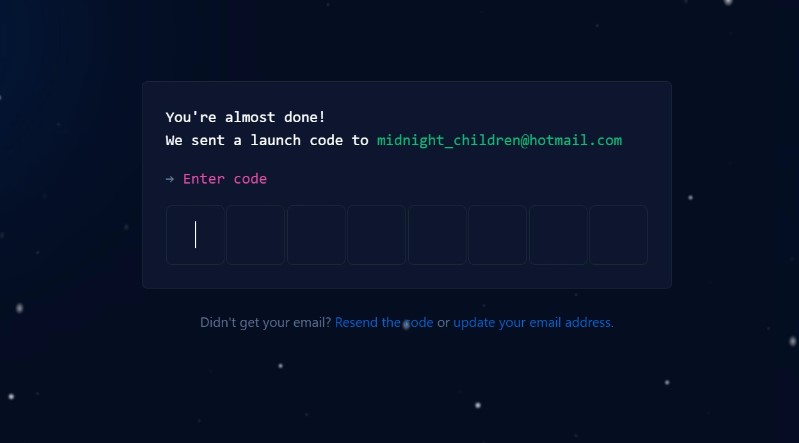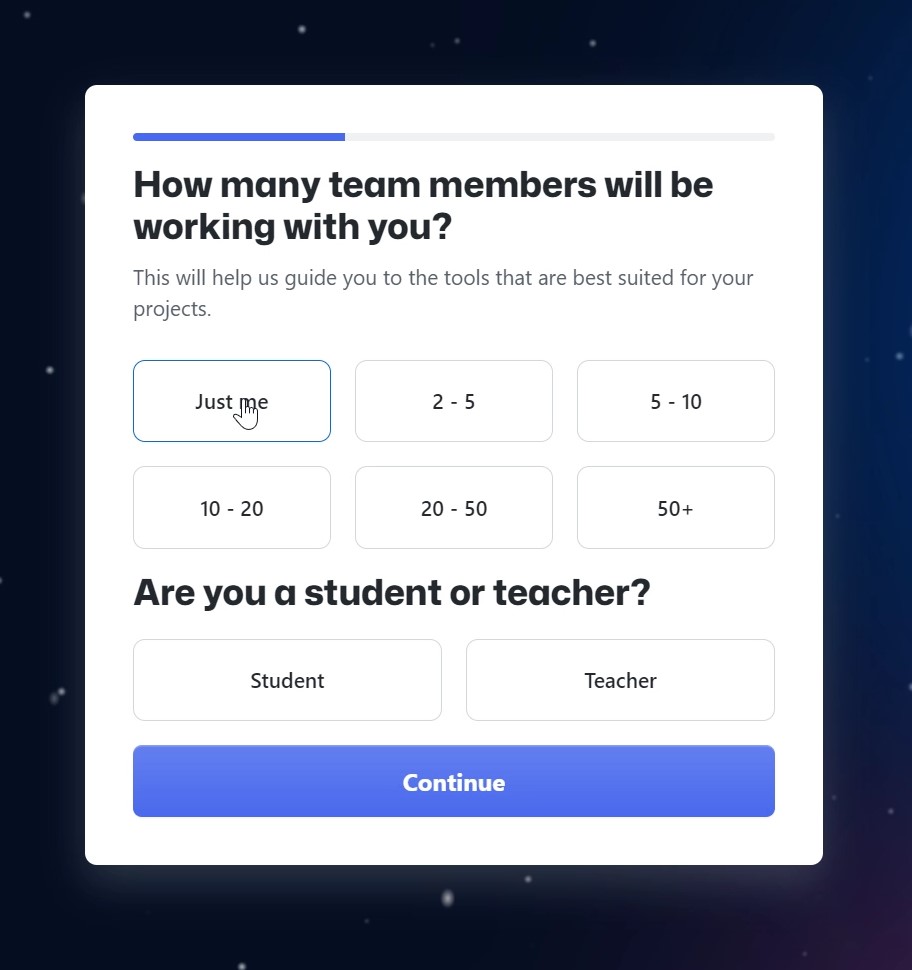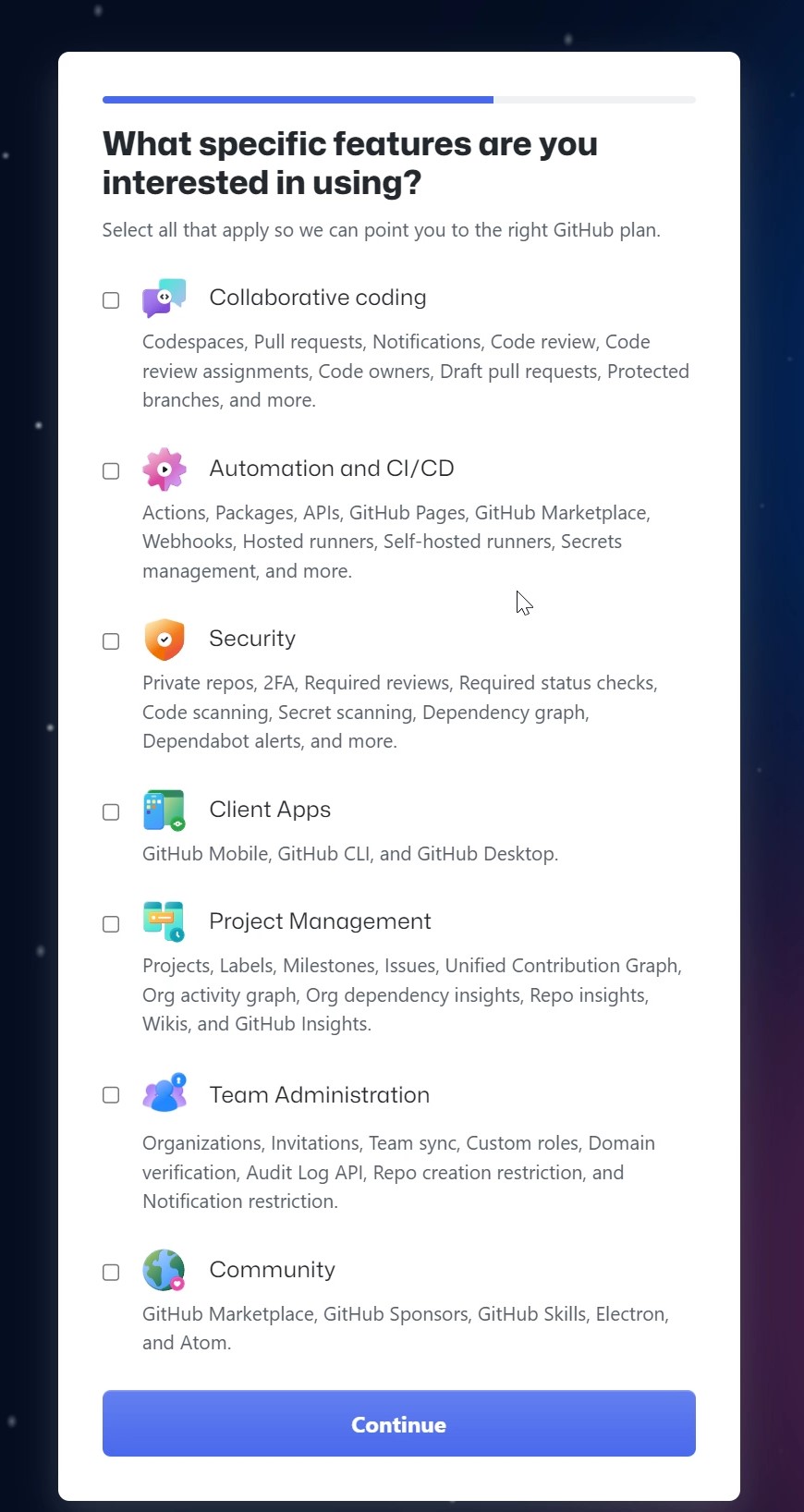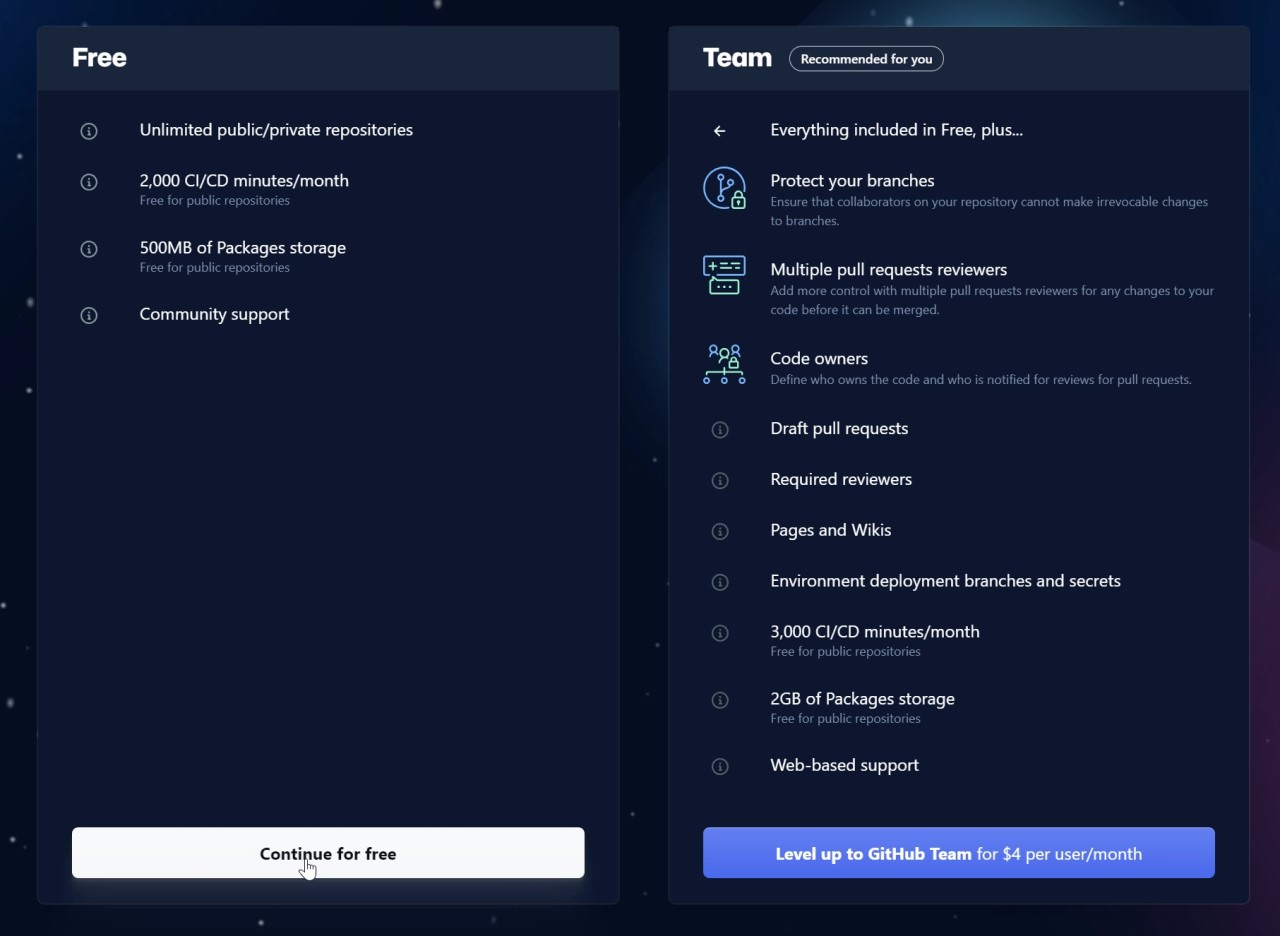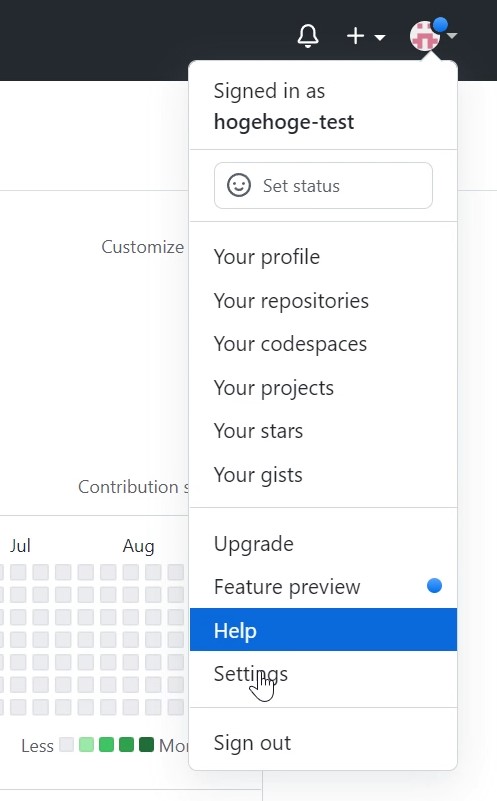今更ですがGithubにユーザー登録しました。
え、いままで登録してなかったの!?
と思われた方、そうなんです、登録してなかったんです。
Gitはつかってますよ?バージョン管理用にローカルにリポジトリ作って。
基本的にソロなわたくしにはPublicなRepositoryでソースを管理(公開)するという考え自体がなかったわけです。
ではなぜ今になってGithubに登録したのかというと、
ズバリ、露出を増やすためです。
最近ではGithubの公開Repositoryをポートフォリオとして活用するエンジニアも増えているとかいないとか(聞きかじり)。
つまりはTwitterやInstagramやWEBサイトなど、
アウトプットの形式は違うけど、根本的な目的は同じで「私はこういったスキルがあり、こういった活動をして(経験があり)ますよ、またはこういった実績がありますよ」というアピールをおこなう場
という側面があるわけです。
まあすべての人がそうとは限りませんけども。何も考えずにアウトプットを繰り返す人も大勢いるでしょうし (´・ω・`)。
そういうわけで(どういうわけだ)、
今後何か公開できそうなものがあればGithubのっけていこうかと考えた次第なのです。
さて、Githubに関してですが、Githubって何?という人のために説明すると、バージョン管理ツール「Git」を利用してソースコードやプロジェクトをWeb上のストレージ(Hub)に保存できるサービスです。
その他にもたくさんの機能がありますが、根本的には今までローカルに保存していたファイルをサーバーにアップして管理するということです。
難しく考える必要はありません。保存場所が変わるだけです。
そして保存場所がサーバーに変わるとなにがいいのかという話ですが、
まずはバージョン管理ですね。これはGithubと言うよりはGitの機能ですが、だれが、いつ、どこを、どう、変更したのかわかるようになり(変更履歴が残り)ます。
つぎにその変更をあとから確認したり取り消したりができるようになります。
そして保存先を公開されたサーバー(Github)にすることで、自分以外の人とソースコードやプロジェクトの共有ができるようになります。
このソースコードを公開して他の人と共有する、という部分がGithubの存在理由ともいえる部分です。
一人でプロジェクトを管理するのであればこの共有機能はあまり意味を持ちません。
ただし、一人でプロジェクトを管理していても、Githubに公開していることで、たまたまそれを見た誰かが、ソースコードの脆弱性を見つけて指摘してくれるかもしれませんし、機能の改善や追加機能の提案をしてくれるかもしれません。
複数人でプロジェクトを進めているのなら、説明する必要もないかもしれませんが、電話やメールでやり取りするような手間はなくなります。
Github上でソースコードを確認して修正したコード自体をサーバーにcommitするか、修正内容を提案し、他のメンバーにそれに関する意見を求めれば良いだけです。
書いてるうちに自分でもすごく良いもののような気がしてきた(゚∀゚)!
Githubの機能はそれだけではないですが、本質的には以上のようなものになると思います。
Githubを使える、使ったことがある、という事が一つのスキルとして評価される場面もあると思います。
もしくはプロジェクトメンバーとしてGithubが使えることが前提・必須条件とされているかもしれません。
よくわからなくて後回しにしていた方(自分のことだけど)はとりあえずアカウントを作っておけばいいんじゃないかと思います。
基本機能だけの使用であればGithubは無料で利用できます。
アカウントの作成もメールアドレスだけです。
まずはGithub公式サイトに行きましょう。
日本公式サイト
https://github.co.jp/
本家サイト
https://github.com/
本家と日本公式でなぜか挙動が違います(2022/09/02現在)。私の環境だけの可能性もありますが。
まあそうゆう日もあるよね、くらいの気持ちでアクセスしましょう。
日本公式サイトから緑色の「Githubに登録する」をポチ。
日本公式サイトの場合
シンプルな登録画面が表示されます。
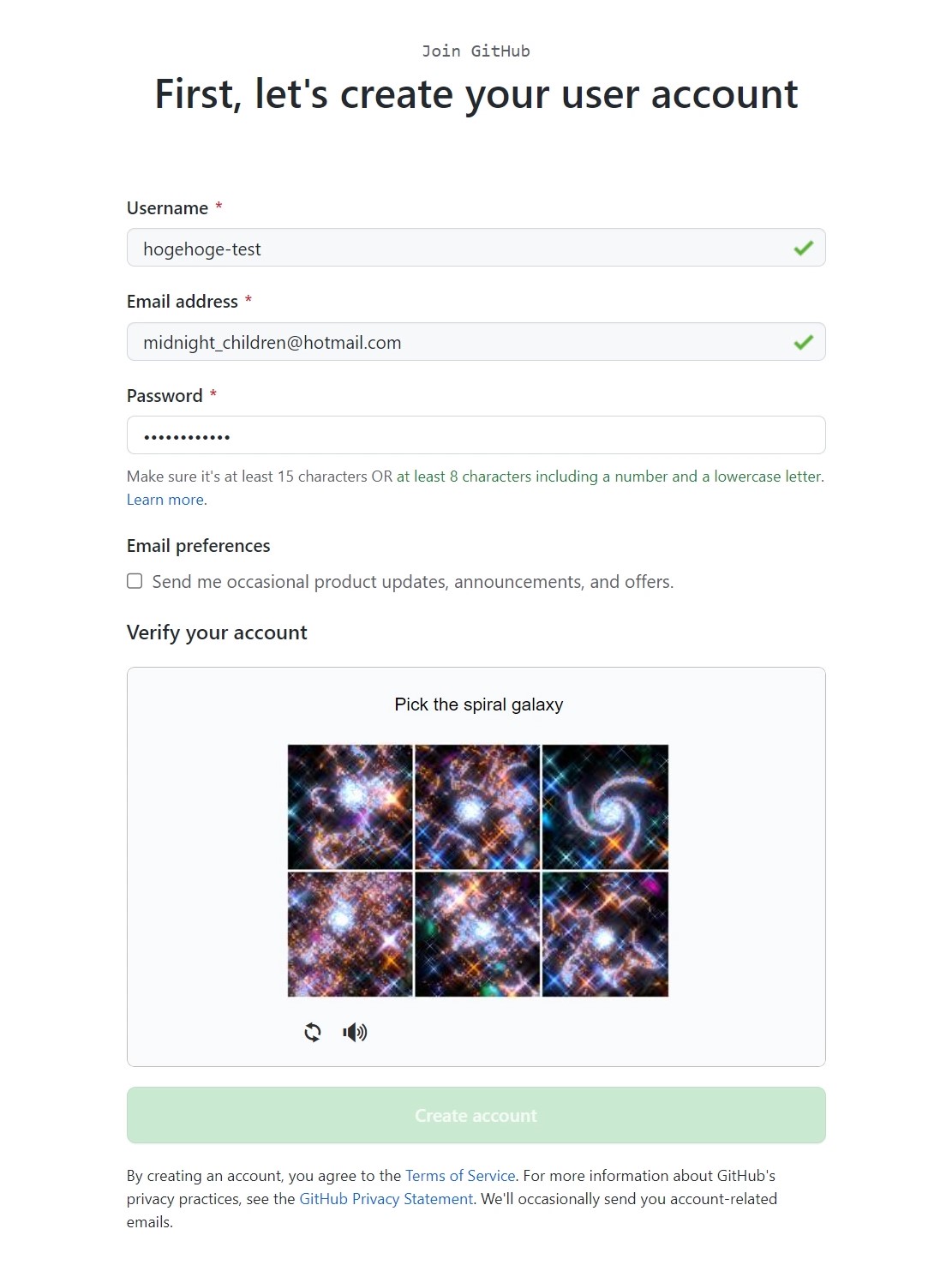
- Username(ユーザー名、任意につけられる)
- EmailAddress(本人確認用、メールアドレス)
- Password(パスワード、15文字、または8文字以上で数字と英字の大文字小文字を混在で)
- Email preferences(アップデートなどのお知らせを受けるかどうか)
- Verify your account
画像を利用したロボット判別パズルが表示されます。
ロボット判別にクリアすると「Create Account」のボタンが押せるようになります。
ボタンを押すと画面が切り替わり、入力したメールアドレスには確認用コードが送られてくるので、それを正しく入力すれば登録完了です。
本家公式サイトの場合
本人確認用メールアドレスを入力して「Sign up for GitHub」をポチ。
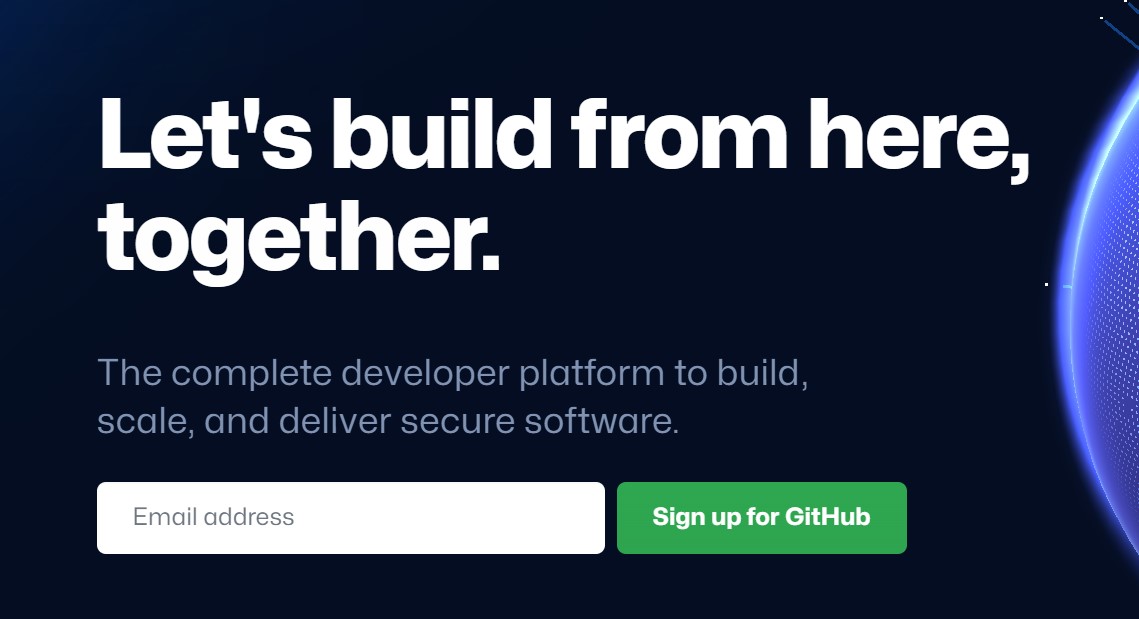
流れる宇宙空間のような背景の中で、入力項目がひとつづつ表示されていきます。
入力項目自体は日本公式と全く同じです。
最後は簡単な画像を使ったパズルでロボット判別をおこなって「Create Account」をすれば確認コードを入力する画面に切り替わります。
確認コードは入力したメールアドレスの方に送られるので、そちらを確認して入力しましょう。
確認コードが正しく入力できれば登録完了です。
登録完了後は、メンバーの数とか
どういった機能が使いたいとか
聞かれますが、後で変更もできるので適当で構いません。
最後に利用するメンバーシップを聞かれます。
個人で利用するならFreeで全く問題ありません。
事業等で本格的に使うなら月額支払いを選ぶのもありです。経費で落ちるでしょうしね。
メンバーシップを選択したら個人のダッシュボードに切り替わります。
右上のプロフィールアイコンをクリックすれば、設定画面等のメニューが出ますので、プロフィールの変更や、プライバシーの設定をおこなってください。
私も使い始めたばかりなので右も左もわかりませんが、また何か気付いたら記事にしたいと思います。
とりあえずは新しくリポジトリを作ってそこに上げるプロジェクトをなにか考えないとなー( ゚Д゚)